Tips dan Trik Windows bagian 7 dari 15
02 February 2009 - - 12
 To the point aja yach...?? Berikut kelanjutan dari tips dan trik windows, seperti biasa mr.mung selalu mengingatkan lakukan backup registry dulu untuk mengantisipasi hal-hal yang tidak di inginkan: klik start => run => tulis regedit => kalau udah kebuka jendela registry klik file export terus simpanlah dengan nama file yg mudah diinget aja, dan taruh di tempat yang aman dari jangkauan anak-anak. :-D
To the point aja yach...?? Berikut kelanjutan dari tips dan trik windows, seperti biasa mr.mung selalu mengingatkan lakukan backup registry dulu untuk mengantisipasi hal-hal yang tidak di inginkan: klik start => run => tulis regedit => kalau udah kebuka jendela registry klik file export terus simpanlah dengan nama file yg mudah diinget aja, dan taruh di tempat yang aman dari jangkauan anak-anak. :-D
Pengaturan File dan Folder:
61. Buat sebuah compressed folder dengan cara mengklik kanan area kosong pada desktop, dan pilih New|Compressed (zipped) Folder. Beri nama dan drag and drop file yang hendak dikompres dalam folder tersebut.
62. Sebuah compressed folder bisa dilindungi dengan password. Caranya,buka menu File|Add a Password. Isikan password Anda dan isi sekali lagi untuk konfirmasi.
63. Sebuah compressed folder tetap bisa ditambah isinya dengan cara drag and drop file yang hendak dikompres ke dalamnya.
64. Saat menjalankan Disk Cleanup, pilih option Compress old files untuk mengompresi file-file yang sudah tidak dibutuhkan, sehingga kapasitas harddisk bisa dihemat.
65. Enkrip atau acak file bisa dilakukan di Windows XP Pro Edition dengan mengklik kanan My Computer, pilih Properties. Buka tab General dan klik Advanced. Aktifkan option Encrypt contents to secure data.
66. Cara termudah mengubah nama file atau folder adalah dengan memilihnya, kemudian menekan tombol F2.
67. Supaya Anda bisa berpindah antar folder dengan cepat, terutama pada folder-folder yang sering dibuka, buatlah shortcut untuk setiap folder yang sering diakses.
68. Reset file association dengan cara menhakan tombol Shift saat mengklik kanan sebuah file. Pilih Open With… Pilih program yang hendak Anda gunakan untuk membuka file tersebut dan enable option Open use the selected program to open this kind of file. Kemudian klik OK.
69. Sesuaikan kapasitas penyimpanan file musik dengan cara membuka Windows Media Player dan memilih menu Tools|Options. Buka tab Copy Music dan sesuaikan ukuran kapasitas dengan menggeser slider.
70. Jika Anda menyimpan semua dokumen dalam folder My Documents, maka semua file tersebut lebih mudah di-back-up serta tidak terpengaruh system restore.
71. Jika sebuah file hasil copy dari CD tidak dapat diakses, maka hilangkan atribut Read only. Caranya, klik kanan file tersebut dan pilih Properties. Hilangkan tanda centang pada option Read only.
72. Aturlah tampilan setiap folder dengan mengklik kanan folder tersebut pada My Computer. Pilih Properties dan klik Customize. Pilih template yang tersedia atau pilih gambar sesuai dengan keinginan Anda. Klik OK untuk menyimpan hasil setting.
73. Anda bisa me-rename beberapa file sekaligus yang memiliki karakter sama dalam folder yang sama juga. Misalnya kumpulan foto atau image. Caranya, pilih semua file yang hendak di-rename, klik kanan file pertama dan klik Rename. Beri nama,misalnya Koleksi.JPG, maka semua file yang lain akan berubah namanya menjadi Koleksi (1).JPG, Koleksi (2).JPG, dan seterusnya.
74. Mengirim Faks Tahukah Anda, bahwa Windows XP memiliki tool untuk mengirim dan
menerima faks?
a. Buka Control Panel, pilih Add/Remove Program dan klik Add/Remove Windows Component. Enable Fax Services dan klik Next.
b. Klik Start|All Programs|Accessories|Communication|Fax|Fax Console untuk menjalankan Fax Configuration Wizard. Atur semua setting, termasuk nomor faks dan modem yang digunakan serta pengaturan incoming fax.
c. Buat semua faks dari Fax Console. Periksa semua isi sebelum dikirim,termasuk setting dan sebagainya.
Next Tips dan trik Windows 8
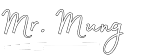















komplit...plit..plit....di buat buku rangkuman ae....om
ReplyDelete@tiyo: besok kalau udah kelar semua baru di buat ebook. hehe... doakan aja mau nulis. hahaha... thx.
ReplyDeleteSalam kenal mas, coba-coba belajar ya?
ReplyDeletelngkap bgt ni... :D
ReplyDeleteGood good good.
ReplyDeleteTengs Mr.
Sungguh berjasa diri anda
===========================
REKANBISNIS | blog rekan bisnis
WIndows nya harus asli ya bukan bajakan
ReplyDeleteREKANBISNISKU | blog rekan bisnis
tutorialnya n tipnya lengkap mas buat tambahan refensi. thank ya.. !
ReplyDeletefor all: thx ya atas knjungan dan komentnya.
ReplyDeletesalam sukses selalu...
wah terimakasih tips-tipsnya mr mung. langsung dicoba-coba ah...
ReplyDeletehebat euy... mirip isi buku saya yang dibeli di gramedia heheh
ReplyDeletewach makasi buat tipsnya,,
ReplyDeleteini sangat membantu,,
nanti di coba deh
lengkap banget tips nya,salam kenal ja
ReplyDelete